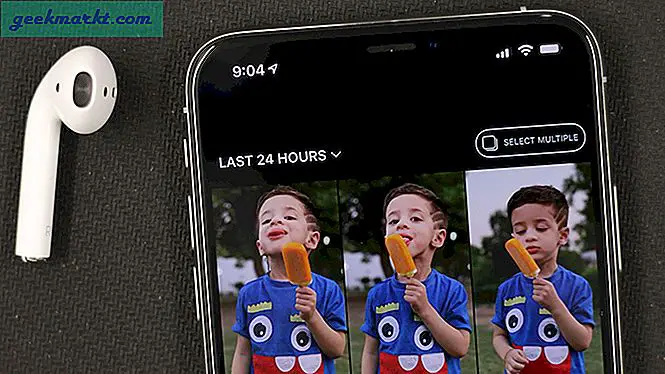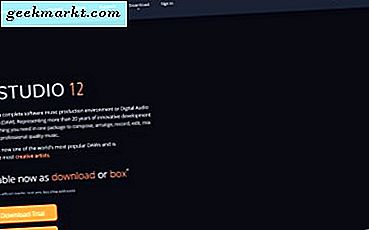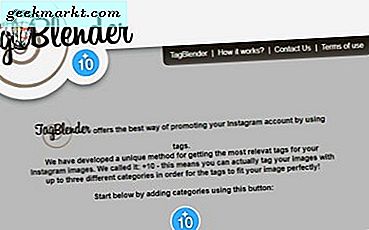Figma is de nieuwste talk van de stad in de ontwerp- en prototyping-industrie en laat grote spelers klauteren om hun eigen versies te maken. XD is het antwoord van Adobe op Figma, dat profiteert van naadloze integratie met andere Adobe-apps zoals Photoshop, Illustrator en Sketch. Figma is de nieuwe jongen in de buurt die andere kinderen dwingt hun spel te verbeteren. Adobe heeft gereageerd, maar we moeten erachter komen hoe deze twee prototyping- en ontwerp-apps van elkaar verschillen en welke geschikt is voor uw behoeften.
Figma versus Adobe XD
Figma is een online ontwerp- en prototypingsoftware die realtime samenwerking biedt. Adobe XD biedt daarentegen een goed ontworpen gebruikersinterface die diep integreert met andere Adobe-apps. Zowel Figma als Adobe XD zien er aan de buitenkant robuust uit, maar hebben verschillende kenmerken die het geschikt maken voor een specifiek publiek. In deze vergelijking gaan we nader bekijken welke ontwerpsoftware voor wie bedoeld is.
1. Beschikbaarheid
Figma is een webgebaseerde app die kan worden uitgevoerd vanuit een desktopwebbrowser met een internetverbinding. Bovendien zijn er ook volwaardige apps voor Windows en Mac, zodat uw workflow vanaf elk apparaat kan worden onderhouden. Met de Android- en iOS-versies kun je realtime updates bekijken, maar ontwerpen wordt niet ondersteund.

XD is daarentegen alleen beschikbaar op Windows en Mac als software die u kunt synchroniseren met Creative Cloud. Geen webapp, wat betekent dat u op geen enkele computer met XD kunt werken, behalve die van u. Er is ook geen bijbehorende app voor smartphones. Figma is de duidelijke winnaar als u online wilt werken.

Figma: 1
Adobe XD: 0
2. Gebruikersinterface
Figma en Adobe XD zijn de toonaangevende software voor de UX-ontwerpers en hebben beide een verfijnde gebruikersinterface die intuïtief en responsief is. Of u Figma nu in een webbrowser of XD op uw computer gebruikt, beide presteren heel goed. Figma heeft de werkbalk bovenaan geplaatst en XD in het linkerdeelvenster. XD lijkt echter veel op Figma dan op andere Adobe-software.
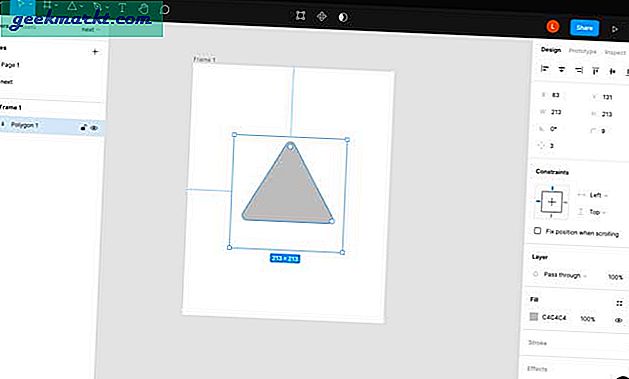
In tegenstelling tot Sketch werken Figma en Adobe XD met een licht thema en missen ze de kans om een donker thema te implementeren. Het is echter een cosmetische ontwerpkeuze, dus ik kan het laten verschuiven, maar Adobe heeft een donkere modus in Photoshop, Illustrator en After Effects die gewoon inconsequent lijkt.

Figma: 1
Adobe XD: 0
3. Ontwerp
Figma is misschien wel de populaire, maar XD biedt net zo intuïtieve ontwerptools als Figma om u te helpen verbluffende ontwerpen te maken. Zowel Figma als XD hebben een standaard set gereedschappen zoals rechthoek, ovaal, polygoon, tekstvak, lijn, pen, enz. Wat de twee onderscheidt, is de implementatie. Figma biedt kleine functies die een groot verschil maken. U kunt bijvoorbeeld hoeken aanpassen om het glad te strijken met een schuifregelaar waarmee u afgeronde hoeken in iOS-stijl krijgt die naadloos overgaan in een rand.

XD is echter op geen enkele manier inferieur wat betreft de bekwaamheid van gereedschappen en heeft de meeste functies die door Figma worden aangeboden. U kunt een object maken, de positie ervan aanpassen, de ronding van individuele hoeken regelen, snel van kleur en lijn veranderen, schaduw, vervaging, enz. Toepassen. In feite kunt u het ene gereedschap leren en direct zonder problemen aan het andere beginnen te werken, aangezien beide software hebben een vergelijkbare implementatie. Als u bijvoorbeeld een polygoon maakt, kunt u op het ankerpunt op het object klikken en de scherpe hoek op zowel Figma als XD in een afgeronde hoek veranderen. Het eigenschappenvenster aan de rechterkant biedt gedetailleerde controle over beide software.

Uiteindelijk krijgt Figma nog steeds de overhand vanwege de functie voor het afvlakken van hoeken en een betere implementatie.
Figma: 2
Adobe XD: 0
4. Prototyping
Na het ontwerp gaat u verder met het prototypen van uw project met behulp van de ingebouwde functionaliteit op Figma en XD. Figma heeft een intuïtieve set triggers die u kunt gebruiken met uw project, zoals tikken, slepen, zweven, enz. U kunt er ook voor kiezen om de overgang te animeren met een bestaande sjabloon of om zelf een overgang te maken. Zoals ik al zei in Figma vs Sketch-vergelijking, kun je pagina's niet linken en overgangen zo naadloos maken in Figma als je kunt met Sketch en XD.

XD biedt een goed gepolijste prototyping-interface met de mogelijkheid om meerdere tekengebieden in één project te koppelen. Het is superieur omdat u een idee krijgt van de dingen die werken zoals ze zouden doen in de laatste fasen van het project. Een betere manier om de workflow te visualiseren. Bovendien heeft XD een veel betere werkruimte voor het maken van prototypen, waar u onmiddellijk de ene pagina naar de andere kunt linken met veel animatiesjablonen. Het is een beetje beter in het maken van prototypes wanneer u grote projecten met honderden pagina's moet maken.

Figma: 2
Adobe XD: 1
5. Realtime samenwerking
Figma's grootste voordeel was dat het echt een samenwerking was, maar Adobe XD heeft het ingehaald en biedt ook realtime samenwerking. Het is in wezen een soortgelijk proces voor beide software: u maakt een project, nodigt anderen uit en gaat aan de slag.

Het enige verschil is dat Adobe XD een Creative Cloud-account vereist en Figma een Figma-account. Afgezien daarvan doen beide software het op dit front gelijk.

Figma: 2
Adobe XD: 1
6. Plug-ins en bronnen
Wat de twee software ongelooflijk maakt, is de gemeenschapsondersteuning achter elk. U krijgt ondersteuning voor plug-ins en bronnen voor zowel Figma als Adobe XD. Hoewel Figma en XD gelijk concurreren op het gebied van bronnen, heeft Figma een enorme lijst met plug-ins die de functionaliteit verbeteren en uw workflow op nieuwe en intuïtieve manieren verbeteren.

Figma: 3
Adobe XD: 1
7. Prijs
Adobe biedt verrassend genoeg gratis XD aan voor beginners, net als Figma. Met het gratis abonnement kun je met Adobe XD één document maken met co-editing, een link naar één document delen en 2 GB aan Creative Cloud-opslag. Figma biedt daarentegen onbeperkte editors op 3 bestanden en onbeperkte opslag.

Figma verwijdert alle beperkingen voor $ 12 / maand / editor en Adobe XD doet dat voor $ 10 / maand. Als u echter Adobe XD voor een team wilt aanschaffen, loopt het abonnement op tot $ 22 / maand / editor.

Bekijk Figma (gratis, $ 12 / maand)
Bekijk Adobe XD (gratis, $ 9 / maand)
Figma versus Adobe XD: wat is het oordeel
Adobe XD en Figma zijn krachtige tools om uw creativiteit te ontketenen en ongelooflijke projecten te ontwerpen. Figma neigt meer naar gemakkelijke toegang en intuïtiviteit, maar biedt ook een uitgebreide set tools voor complexe ontwerpen. Adobe XD profiteert van het Adobe-ecosysteem en biedt een naadloze overgang van Photoshop, Illustrator, enz. Dit betekent dat u snel projecten uit die software kunt importeren en ze kunt integreren met uw XD-workflow. XD heeft inderdaad voordelen, zoals een betere prototyping-interface waarmee u krachtige ontwerpen kunt maken, maar dat hangt af van uw gebruiksscenario. Ik zou Figma aanraden als je een individuele ontwerper bent met een paar projecten en Adobe XD als je werkplek al een Creative Cloud-abonnement heeft. Wat denk je? Wat is je favoriete tool bij uitstek? Laat het me weten op Twitter.